Rostelecom ostida Huawei HG8245 routerini qanday sozlash mumkin. Huawei HG8245h: spetsifikatsiyalar, router konfiguratsiyasi, proshivka Huawei hg8245 texnik xususiyatlari
Yaqinda Beltelecom o'z abonentlariga yangi va zamonaviy Huawei HG8245A va HG8245H-256M modemlarini o'rnatishni boshladi. Yoqimli oq tanasi va ko'rinishi ko'zni quvontiradi va ikkita antennaning mavjudligi kvartirada yaxshi Wi-Fi signalini ta'minlaydi.
Ba'zan kerak bo'ladi Huawei HG8245A | sozlang HG8245H-256M va wi-fi. Ushbu maqolada biz ushbu modem modellarini qanday sozlashni siz bilan baham ko'ramiz.
Huawei HG8245A modemini sozlash | HG8245H-256M
Huawei HG8245A modemini sozlash uchun | HG8245H-256M unga to'plamdagi sim orqali ulanishi kerak. Odatda u sarg'ish yoki kulrang rangga ega, simning bir uchini portga ulang LAN1, ikkinchisi esa kompyuter yoki noutbukga.

Kirish uchun modem HG8245A foydalanuvchi nomini kiriting telekomadmin parol admintelecom va bosing Tizimga kirish.

Kirish uchun modem HG8245H-256M foydalanuvchi nomini kiriting ildiz va parol admin va bosing Tizimga kirish.

Agar oyna paydo bo'lmasa, tarmoq kartasi sozlamalarida IP manzilini, pastki tarmoq niqobini, standart shlyuzni va dns serverini kiritishingiz kerak.

Agar hamma narsa to'g'ri bajarilgan bo'lsa, siz menyuga o'tasiz. Uni sozlash uchun siz elementni tanlashingiz kerak WAN.
- Ulanishni tanlash 4_INTERNET_R_VID_10.
- WAN rejimi: WAN yo'nalishi.
- Foydalanuvchi nomi: shartnoma raqamini kiriting.
- Parol: parolni kiriting.
- Qutini belgilang SSID1 tanlangan pozitsiyaga.
- Tugmani bosib barcha kiritilgan sozlamalarni saqlaymiz « Murojaat qiling » .

- Element tanlang LAN
- Chap menyuda tanlang DHCP server konfiguratsiyasi.
- Qatorga belgi qo'ying Asosiy DHCP serverini yoqing.
- Qatorga belgi qo'ying DHCP relayini yoqing.
- Qatorga belgi qo'ying Variant 125 ni yoqing.
- Kirish Asosiy DNS Va Ikkilamchi server(rasm sifatida).
- Sozlamalarni qabul qilish va saqlash uchun tugmani bosing « Murojaat qiling »

Huawei HG8245A modemida Wi-Fi-ni sozlash | HG8245H-256M
WIFI-ni sozlash uchun yuqori menyudagi yorliqni tanlang WLAN.
- Qutini belgilang WLAN-ni yoqing.
- Tugmasini bosing YANGI.
- Dalada SSID nomi simsiz tarmoq nomini kiriting.
- Belgi qo'ying SSID-ni yoqing.
- Belgi qo'ying SSID translyatsiyasi.
- Belgi qo'ying Yoqish WMM.
- Maydon soni Bog'langan ulangan qurilmalarning bir vaqtning o'zida sonini aniqlaydi.
- Dalada Autentifikatsiya rejimi tanlang WPA2 oldindan ulashilgan kalit yoki WPA\WPA2 oldindan ulashilgan kalit.
- Dalada Shifrlash rejimi qo'yish TKIP & AES.
- Dalada WPA PreSharedKey Wi-Fi uchun parolni kiriting.
- Tugmasini bosib sozlamalarni saqlang « Murojaat qiling ».

Huawei HG8245A modemini sozlash | HG8245H-256M Yuqorida yozilgan ko'rsatmalarga muvofiq hamma narsani ehtiyotkorlik bilan va sekin bajarsangiz, bu unchalik qiyin emas. Umid qilamizki, ushbu maqola sizga yordam berdi va siz Huawei HG8245A modemingizni sozladingiz.
Sozlab bo‘lmadimi?
- Hisobingizdagi balansni tekshiring.
- Bizga qo'ng'iroq qiling, biz uni o'rnatamiz.
Xitoyning HUAWEI kompaniyasining mahsulotlari butun dunyoda mashhurlikka erishdi va bu ajablanarli emas - ular havas qiladigan ishonchlilik, yuqori ishlash va mukammal sifatga ega. HUAWEI HG8245h - bu kompaniyaning yana bir ishlanmasi bo'lib, u tarmoqqa kirishni tashkil qilish imkonini beradi. Ushbu optik router sizga PON texnologiyasidan foydalangan holda Internetni sozlash imkonini beradi. Keling, qurilma qanday xususiyatlarga ega ekanligini va uni qanday miltillashni batafsil ko'rib chiqaylik.
Rostelecom provayderi o'z mijozlari uchun marshrutizatorlarni chiqaradi
- USB portining mavjudligi;
- qurilma qabul qiluvchi moduldan 20 km gacha masofada joylashgan bo'lishi mumkin;
- Wi-fi;
- 2 ta POTS porti;
- 2,8 * 17,6 * 12,8 sm;
- 0...40 daraja issiq;
- H.248, SIP protokollari;
- 4 ta Ethernet portlari;
- URL, IP manzillar, MAC manzillar bo'yicha filtrlash;
- portni yo'naltirish;
- 802,11 b/g/n;
- avtomatik adaptiv port;
- VoIP, NAT;
- Adapterning 60 ming soat ishlashi.
Ishlab chiqaruvchining ma'lumotlariga ko'ra, terminal 23 yil ishlashga qodir va u iste'mol qiladigan maksimal quvvat 15,5 Vtni tashkil qiladi.
Bu Rostelecom provayderi tomonidan o'z abonentlari uchun chiqarilgan HUAWEI HG8245h. Mahsulotning to'liq nomi - Echolife HGF8245h.
Qurilmaning yon tomonida WPS, qayta o'rnatish va Wi-Fi-ni yoqish/o'chirish uchun kalitlar mavjud. Bundan tashqari, bu erda siz zaxira batareyani ulash uchun mo'ljallangan BBU ulagichini, shuningdek, USB ulagichini ko'rishingiz mumkin. Siz batareyaning zaryad darajasini to'g'ridan-to'g'ri terminal interfeysidan baholashingiz mumkin.
Ulanish
Router sozlamalari bilan tajriba qilishni boshlashdan oldin, qurilma shaxsiy kompyuter va tarmoqqa ulangan bo'lishi kerak. Buni amalga oshirish uchun provayderning simini routerning optik portiga (chapda joylashgan) ulang. Yamoq kabeli yordamida Ethernet orqali kompyuterga ulanishingiz mumkin: uning bir uchi kompyuterning tarmoq kartasiga, ikkinchisi terminalning LAN portiga ulangan. Agar tarmoq SmartTV yoki IP telefoniya uchun sozlangan bo'lsa, TEL2 va TEL1 portlari ishlatiladi.

Internetni sozlash
Avval siz brauzeringizni ochishingiz va qatorga "192.168.100.1" ni kiritishingiz kerak. Ushbu yo'ldan foydalanib siz HUAWEI HG8245h routerining interfeysiga kirishingiz mumkin. Tizim sizdan parol va loginni kiritishingizni so'raydi. Telecomadmin/admintelecom parametrlari ostida siz uskunaning to'liq konfiguratsiyasini amalga oshirishingiz mumkin, root/admin esa Wi-Fi parametrlarini o'zgartirishga imkon beradi.

Tizimga kirganingizdan so'ng, "LAN" bo'limidagi "Lan Port Work Mode" bandiga o'ting. Bizning vazifamiz tarmoqni ulash uchun ishlatiladigan portlarni tanlashdir. Bir vaqtning o'zida barcha portlarni tekshirish yaxshidir, lekin IPTV xizmatlaridan foydalanish uchun pristavka uchun oxirgi portni qoldirish kerak bo'ladi.

Buni amalga oshirgandan so'ng, "WAN" ga o'ting va bu erda quyidagi parametrlarni kiriting:
- WAN-ni yoqish;
- Xizmatlar ro'yxati - Internet;
- Rejim - Marshrut;
- Bog'lash variantlari - SSID1;
- VLAN-ni yoqish;
- IP olish rejimi - PPPoE;
- NAT-ni yoqish;
- foydalanuvchi nomi / o'tish - shartnomada ko'rsatilgan ma'lumotlarni kiriting (agar hujjat biror joyda yo'qolgan bo'lsa, qo'llab-quvvatlash xizmatiga qo'ng'iroq qiling);
- Terish usuli - Avtomatik.

Shuningdek, VLAN identifikatorini kiritishni unutmang, bu holda siz Internetga ulanishni yarata olmaysiz. Texnik yordam bo'yicha mutaxassis sizga to'g'ri identifikatorni aytib beradi. Konfiguratsiya "Tizim asboblari" bo'limidagi "Konfiguratsiya fayli" elementi orqali saqlanishi kerak.
IPTV
HUAWEI HG8245h routeri uchun Rostelecom-dan IP-televidenieni sozlash uchun "WAN" bo'limida yangi ulanishni yaratishni tavsiya etamiz. Internet sozlamalarida bo'lgani kabi, bu erda siz VLAN-ni yoqish va WAN ulanishini yoqish yonidagi katakchalarni belgilashingiz kerak. Qolgan maydonlarni quyidagicha to'ldiring:
- Rejim - ko'prik;
- Xizmatlar ro'yxati - IPTV;
- Ko'prik turi - IP_Bridged.
"Ko'r-ko'rona variantlari" parametri IPTV pristavkasi ishlaydigan port uchun javob beradi, shuning uchun siz bepul portni (LAN4) tanlashingiz kerak. Bundan tashqari, "802.1p" ga qarama-qarshi 4 ustuvorligini belgilash muhimdir. Asosiy parametr provayder tomonidan chiqarilgan VLAN ID hisoblanadi.

Keyingi bosqichda "Tarmoq ilovasi" bo'limidagi "IGMP konfiguratsiyasi" ga o'ting. Bu yerda qilishingiz kerak bo'lgan yagona narsa IGMP Ish rejimiga qarama-qarshi Snooping parametrini o'rnatish va IGMP (IGMP Enable) ni yoqish.
Wi-Fi sozlamalari
Avval WLAN yorlig'ini ochishingiz kerak. Bu yerda HUAWEI HG8245h routerini ishlab chiquvchilari tarmoq nomini (SSID nomi) va u uchun shifrlash turini tanlashni taklif qilishadi. Autentifikatsiya rejimi parametrini "WPA/WPA2" ga o'rnatgan holda, xavfsizlik sozlamalari bilan menyu ochiladi. WPA PreSharedKey maydoniga parolni kiritish qoladi. Esda tutingki, WMM Enable, Broadcast SSID va Enable SSID maydonlari yonidagi katakchalar belgilanishi kerak.

Rostelecom tomonidan taqdim etilgan HUAWEI HG8245h qisqa Wi-Fi diapazoniga ega, barchasi atrofdagi tarmoqlar soniga, shuningdek, uy yoki kvartiradagi devorlarning qalinligiga bog'liq.
Kirish nuqtasini faollashtirish uchun uskunani qayta yoqing.
Mikrodastur
HUAWEI qurilmangizning proshivka dasturi so‘nggi versiyaga yangilanishi mumkin, bu yo‘riqnoma imkon qadar samarali ishlashiga imkon beradi. Mikrodastur ishlab chiqaruvchining veb-saytida muntazam ravishda joylashtiriladi, shuning uchun avval u erga borib, faylni shaxsiy kompyuteringizga yuklab oling.

Ushbu amallarni bajarganingizdan so'ng, tizim interfeysi vositalarida "Proshivka dasturini yangilash" bandini toping. Bu erda ko'rsatmalar oddiy - siz proshivka fayliga yo'lni belgilashingiz va yangilash jarayonini boshlashingiz kerak.
Optik tolalar nihoyat har bir xonadonga kirib kelmoqda. Past tezlik, yuqori ping va DSL modemlarini muzlatish bilan xayr. PON texnologiyasi ishonchlilik nuqtai nazaridan "uni o'rnating va unuting" darajasida. Ushbu qo'llanmada Huawei HG8245H terminali haqidagi yangi va dolzarb ma'lumotlar Talmud mavjud.
Huawei tarmoq texnologiyalari bozorida Cisco bilan bir qatorda o‘zining daromadliligini isbotlagan ikkita tarmoq yirtqichlaridan biri hisoblanadi. Amerika kompaniyasi o'zining mukammal sifati va tizim integratorlarining ulkan bazasi tufayli Rossiya Federatsiyasida ham katta bozorga ega. Rossiyadagi Cisco hamkori biznesning turli sohalarida SCS qurish bo'yicha loyihalarni tashkil qiladi. Aytgancha, Rostelekom Cisco uskunalarini yig'ish darajasida ham faol ishlatadi.
DIQQAT! MUHIM MA'LUMOT! 2015 yil 02 sentyabrda abonentlar o'rtasida Wi-Fi tarmog'idagi muammolar (kichik qamrov radiusi) tufayli Rostelecom tarmoqlarida 8245H terminallari yangilandi. Mikrodastur bir xil bo'lib qoladi - S106. Lekin, ehtimol, ular superuser bilan bo'shliqni yopishgan. Ayni paytda, S122 proshivkasiga ega bo'lganlar odatdagidek ishlashda davom etmoqdalar.
Kimda V3R015C10S120 proshivka bor - avval hujjatlashtirilgan parolni sinab ko'ring - telecomadmin/admintelecom
HG8245H ko'rinishi
Spoyler ostida:
Fotosuratni ko'rsatish




PON va LOS ko'rsatkichlari
PON/LOS
Ko'rsatish
Yonmaydi / Yonmaydi- OLT ga ulanish yo'q (provayder bilan)
Tez miltillovchi / o'chirilgan— OLT ga ulanishga urinish (provayder bilan)
Yoqish / o'chirish— Provayder bilan aloqa o'rnatildi (Terminal ish rejimi)
O'chirilgan / sekin miltillaydi (har ikki soniyada)- Past optik signal darajasi. Ulanishni, optik ulagichni va hokazolarni tekshirishingiz kerak.
Tez miltillash / tez miltillash— terminal noto'g'ri, siz Rostelekomga murojaat qilishingiz kerak.
Texnik xususiyatlari Huawei HG8245H
Terminalning xususiyatlari
O'lchamlari: 28 mm x 176 mm x 128 mm
ISP porti: GPON (SC/APC tipidagi ulagich)
Provayder tomonidan maksimal tezlik: Yuklash (Tx) - 1,2 Gigabit/s, qabul qilish (Rx) - 2,4 Gigabit/s
OLT-dagi qabul qiluvchi moduldan terminalning maksimal masofasi (kvartiradan provayderga, taxminan) : 20 kilometr
Foydalanuvchi tomoni portlari:
- 2 POTS porti ( Oddiy eski telefon xizmati - telefoniya)
- 4 GE (Gigabit Ethernet - ma'lumotlarni uzatish standarti (1000BaseT), o'ralgan juftlik orqali, 1 gigabitgacha tezlik). Ishlash rejimi avtomatik ravishda moslashtiriladi (port ishlaydigan tezlikni avtomatik aniqlash). ONT dan ulangan qurilmaning maksimal uzunligi 100 metrdan oshmaydi.
— 1 USB port
Terminalning ishlashi (: ~23 yil
Quvvat adapterining ishlashi (Nosozliklar orasidagi o'rtacha vaqt, MTBF) : 60 000 soat
Maksimal quvvat sarfi: 15,5 Vt
Qurilmaning ish harorati: 0 dan 40 darajagacha
Gateway imkoniyatlari: NAT, Internet, VoIP, DMZ, Port Forwarding
Standart Wi-Fi ishlashi: 802,11 b/g/n
Xavfsizlik: MAC manzillari, IP manzillari, URL manzillari bo'yicha filtrlash. Anti DDoS tizimi.
Provayder tomonidan berilgan ko'rsatmalar
Rasmlarda, spoyler ostida:
Provayderdan ko'rsatmalar


Rostelecom-dan PDF-fayl ko'rinishidagi ko'rsatmalar:
HG8245H o'rnatilmoqda
Boshlashdan oldin! MUHIM! Xizmatlarni o'zingiz sozlash uchun siz ularning har birining VLAN identifikatorini bilishingiz kerak! Agar siz hali terminal sozlamalarini zavod sozlamalariga qaytarmagan bo'lsangiz, ular menyu bandida WAN -> WAN konfiguratsiyasi. Shuni ham hisobga olish kerakki, sozlamalar faqat super-foydalanuvchi rejimida mavjud (bunday hisob orqali qanday tizimga kirish bo'limda tasvirlangan. "Proshivka"). Agar siz hali ham terminalni o'zingiz sozlay olmasangiz, shunchaki qo'ng'iroq qiling 8 800 100 08 00 va xizmatlaringizni qayta faollashtirish zarurligi haqida xabar bering (bu 2-darajali texnik yordam tomonidan amalga oshiriladi). Bu tugagandan so'ng (odatda o'sha kuni amalga oshiriladi), barcha sozlamalar yana terminalda bo'ladi.

1. Internet sozlamalari
Sozlamalarni ko‘rish
Menyuda WAN -> WAN konfiguratsiyasi tugmasini bosing Yangi:


Tushuntirish:
2. 802.1p - ustuvorlik. Internet xizmati uchun sukut bo'yicha u 0 bo'lishi kerak
4. SSID1 elementidagi tasdiq belgisi Internetning Wi-Fi orqali ishlashini anglatadi. Shunga ko'ra, agar sizga simsiz tarmoq orqali Internet kerak bo'lmasa, katakchani belgilashingiz shart emas
2. IP-TV uchun sozlash
Sozlamalarni ko‘rish
Menyuda WAN -> WAN konfiguratsiyasi tugmasini bosing Yangi. Keyin quyidagi rasmdagi kabi parametrlarni o'rnating:

Tushuntirish:
1. VLAN identifikatori, yuqorida aytib o'tilganidek, sizda o'zingizniki bo'lishi mumkin. Rasmda Internet siz uchun ishlamasligi bilan.
2. 802.1p - ustuvorlik. IP-TV xizmati uchun standart maksimal bo'lishi kerak, ya'ni. 7
3. Agar sizda bitta emas, balki bir nechta qabul qiluvchilar bo'lsa, konsollar soniga ko'ra Binding Options bandidagi katakchalarni belgilang, ya'ni. agar bitta bo'lsa, u holda faqat LAN4, agar ikkita bo'lsa, LAN3 va LAN4 uchun katakchalarni belgilang, agar uchta bo'lsa - LAN2, LAN3, LAN4
3. Telefoniya uchun sozlash
Sozlamalarni ko‘rish
SIP protokoli tomonidan ro'yxatga olingan maxsus parolsiz telefoniya sozlamalarini amalga oshirib bo'lmaydi. Menyuga mos keladi Ovoz -> Ovozning asosiy konfiguratsiyasi va hech kim, ayniqsa provayderning texnik yordami sizga aytmaydi. Shuning uchun telefonni o'zingiz sozlashingiz mumkin emas.

4. Internet uchun barcha portlardan foydalanishni qanday qilishim mumkin?
Sozlamalarni ko‘rish
Buning uchun menyu bandiga o'tishingiz kerak LAN -> LAN portining ish rejimi va barcha katakchalarni belgilang. Keyin WAN ulanishini tahrirlash yoki yaratishda menyuda Internet xizmatlari Bog'lash imkoniyatlari shuningdek, mos ravishda Internet uchun zarur bo'lgan portlardagi katakchalarni belgilang.


5. Portni yo'naltirish qanday amalga oshiriladi?
Sozlamalarni ko‘rish
Biz borishimiz kerak O'tkazish qoidalari -> Portni xaritalash konfiguratsiyasi. bosing YANGI. WAN nomi- Internet xizmatini tanlang, Tashqi ishga tushirish porti- [port raqami], Ichki boshlash porti[port raqami], Ichki xost— xostning ichki IP manzili, Protokol — TCP, Tashqi oxirgi port- [port raqami], Ichki oxirgi port- [port raqami], Port xaritasini yoqish- belgi qo'ying. bosing Murojaat qiling.
Tezlik yoki WI-FI orqali kirish bilan bog'liq muammo
Agar qurilmangizdan biri kerakli tezlikni ta'minlamasa yoki optik terminalning Wi-Fi ulanish nuqtasiga ulana olmasa, quyidagilarni qilishingiz kerak:
1. WWM rejimini yoqing
WLAN va chap tomonni tanlang WLAN asosiy konfiguratsiyasi:


2. Kanal kengligini 40MHz ga o'rnating
Buning uchun 192.168.100.1 (foydalanuvchi nomi - root, parol - admin) da terminal sozlamalariga o'ting. Keyin menyuga o'tamiz WLAN va chap tomonni tanlang Kengaytirilgan WLAN konfiguratsiyasi:

Nuqtani topish Kanal kengligi va elementni o'rnating 40 MGts:

3. Radio kanalini qo'lda o'rnating + mintaqani tanlang.
Buning uchun 192.168.100.1 (foydalanuvchi nomi - root, parol - admin) da terminal sozlamalariga o'ting. Keyin menyuga o'tamiz WLAN va chap tomonni tanlang Kengaytirilgan WLAN konfiguratsiyasi. Menyuda Kanal raqamni tanlang 6, menyuda Normativ domen - Rossiya. bosing Murojaat qiling

4. Shifrlashni o'chiring.
Optik terminallar hech qanday sababsiz ma'lum qurilmalarda (noutbuklar, telefonlar) "mope" ga moyil. Shuning uchun, agar sizning qurilmangiz o'jarlik bilan ulana olmasa (yoki Internetga ulanmasdan ulansa), shifrlashni o'chirib qo'yishga harakat qilishingiz kerak.
Buning uchun 192.168.100.1 (foydalanuvchi nomi - root, parol - admin) da terminal sozlamalariga o'ting. Keyin menyuga o'tamiz WLAN va chap tomonni tanlang WLAN asosiy konfiguratsiyasi. Dalada Autentifikatsiya rejimi tanlang Ochiq. bosing Murojaat qiling

Agar bu usul yordam bergan bo'lsa, unda siz hali ham himoya haqida o'ylashingiz kerak. Himoya qilishning yana bir usuli Mac manzili bo'yicha filtrlashni o'z ichiga oladi. Buning uchun menyu elementi mavjud Xavfsizlik -> Mac filtri konfiguratsiyasi. U erda qatorda Filtr rejimi tanlaymiz Oq ro'yxat. Va biz ushbu kirish nuqtasidan Internetga kirishga ruxsat beriladigan qurilmalarning MAC manzillarini kiritamiz.
Mikrodastur HG8245H
Ushbu terminalni HG8245 dan harf qiymatlarisiz miltillash bilan bog'liq muammo shundaki, telnet funksiyasi sezilarli darajada kamaydi - qobiqqa kirish imkoni yo'q. Shuning uchun, proshivkani yuklab olish uchun konfiguratsiyadan superadmin parolini "tortib olish" mumkin emas. Hg8245h-ni miltillashning yagona imkoniyati, agar ishlab chiquvchilarning standart paroli mos bo'lsa (pastga qarang)
Nima uchun terminalni yondirish kerak? Bu quyidagi muammolarni hal qilishga yordam beradi:
1. Kirish tezligi past
2. Terminalning beqaror ishlashi
3. Wi-Fi-ning beqaror ishlashi
4. Nozik sozlash uchun superadmin huquqlari.
0. Boshlanish
Menyuda joriy dasturiy ta'minot versiyasini ko'rib chiqamiz Holat -> Qurilma haqida ma'lumot
Skrinshot

1. Mikrodasturni yuklab oling
Yozish vaqtida proshivkaning so'nggi versiyasi HG8245HV300R013C10SPC122
2. Terminalga superuser sifatida kiring.
Standart root/admin hisobi bizga yangi dasturiy ta'minotni yuklab olish imkoniyatini bermaydi - u erda bunday imkoniyat bo'lmaydi. Shuning uchun, biz atalmish huquqlarga muhtojmiz. super administrator. Login/parol kombinatsiyasi men uchun ishladi - telecomadmin/
NWTF5x%RaK8mVbD. Biz ushbu ma'lumotlarni avtorizatsiya sahifasiga kiritamiz 192.168.100.1
Agar login va parolingiz ishlamasa, quyidagi kombinatsiyalarni sinab ko'ring:
Login va parollar
telecomadmin\admintelecom
telecomadmin\NWTF5x%RaK8mVbD
telecomadmin\NWTF5x%
telekomadmin\nE7jA%5m
root\admin
Agar parollardan hech biri mos kelmasa, parolni terminalda qulflanmagan bo'lsa, telnet orqali "olishga" harakat qiling:
http://4pda.ru/forum/index.php?showtopic=557472&st=760#entry426679333. Terminal konfiguratsiyasini faylga saqlang.
Bu nima uchun kerak? Haqiqat shundaki, proshivka o'chirilgandan so'ng, terminal sozlamalari zavod sozlamalariga qaytariladi. Terminalni o'zingiz sozlash juda muammoli bo'lib, faqat provayder tomonidan taqdim etilishi mumkin bo'lgan ma'lumotlarsiz, albatta, siz qurilmaning ichki qismini o'rganayotganingizdan xursand bo'lmaydi. Shunday qilib, HG8245H konfiguratsiyasini saqlash orqali biz barcha sozlamalarning zaxira nusxasini yaratamiz. Fayl superuser sifatida saqlanadi (1-bandga qarang)
Menyuga o'ting Tizim asboblari -> Konfiguratsiya fayli. Keyin tugmani bosing Konfiguratsiya faylini yuklab oling

4. Yangi proshivkani yuklab oling
Diqqat! Ushbu operatsiyani terminal va shaxsiy kompyuter/noutbukni sim bilan (LAN1 orqali) ulash orqali amalga oshirish tavsiya etiladi. Qurilmangizni Wi-Fi orqali o'chirmang.
Keling, boraylik Tizim asboblari -> Mikrodasturni yangilash. Tugmasini bosing Ko‘rib chiqish va oldindan ochilgan proshivkani tanlang.


5. Xizmatlarning funksionalligini tiklash (konfiguratsiyani yuklab olish)
Agar miltillagandan so'ng xizmatlaringiz ishlashni to'xtatsa, biz avval saqlangan konfiguratsiya faylini yuklab olishingiz kerak (2-bandga qarang). Siz konfiguratsiyani superuser sifatida tiklashingiz kerak. Shunday qilib, 192.168.100.1 raqamini terganingizda, login/parolingizni yana kiriting - telecomadmin/
NWTF5x%RaK8mVbD. Menyuga o'ting Tizim asboblari -> Konfiguratsiya fayli. Keyin tugmani bosing Ko‘rib chiqish maydonga yaqin sahifaning pastki qismida Konfiguratsiya fayli. Kerakli faylni tanlang va keyin bosing Konfiguratsiya faylini yangilang

Telnet-ni yorliqda yoqish mumkin Xavfsizlik -> ONT kirishni boshqarish konfiguratsiyasi. Siz uni faqat superuser sifatida yoqishingiz mumkin. HG8245H modelida telnet endi qobiqqa kirish imkoni yo'qligini hisobga olish kerak.

Ko'pincha foydalanuvchilar birinchi marta qo'llariga tushganda Huawei HG8245 router, Ularning fikricha, endi ularning dunyoni boshqarish davri keldi va Internet maydonini egallash uchun rozetkaga vilka kiritish kifoya.
Biroq, unday emas. Buning uchun birinchi qadamni qo'yish uchun siz avval o'rganishingiz kerak, keyin esa.
Dizayn
Shuni ta'kidlash kerakki, tanlangan yo'riqnoma ba'zi xizmat ko'rsatuvchi provayderlarning reklama takliflari tufayli juda yaxshi va juda mashhur variant.
Huawei HG8245 routeri provayder tomonidan taqdim etiladigan xizmatlardan maksimal darajada foydalanish imkonini beradi, bu esa uni juda jozibali qiladi.
Xususan, u nafaqat uchun, balki yuqori sifatli IP-televidenie qabul qiluvchisi sifatida ham qo'llanilishi mumkin.
HG8245 routeri optik terminallar toifasiga kiradi va uning dizayni simlarni ulash uchun 4 ta port (LAN) bilan jihozlangan. va bir juft IP telefoniya portlari.
Ba'zi o'zgartirishlar ham mavjud bo'lib, bu sizga kengroq diapazondagi qurilmalarni ulash imkonini beradi, shu jumladan.
Routerning dizayni zamonaviy va jozibali bo'lib, siz qorong'u va yorug'lik versiyalarida modellarni topishingiz mumkin.
Uning dizayni ixcham va 19,5 sm gacha cho'zilgan, qalinligi esa 3,5 sm.
Kosonning pastki qismida maxsus o'rnatish teshiklari mavjudligi tufayli u nafaqat tekis gorizontal yuzalarga o'rnatilishi, balki devorlarga ham o'rnatilishi mumkin.
Dizayn xususiyatlari tufayli HG8245 routeri nafaqat ofis qurilmalarining standart to'plamini, balki IP-TVni ham ulash imkonini beradi.
Agar so'ralsa, USB drayverini () ulash orqali yo'riqnoma funksiyasini oshirish mumkin.
Va qo'shimcha xavfsizlik uchun ishlab chiqaruvchi xususiydan foydalanishni taklif qiladi.

Guruch. 1 - Routerning ko'rinishi
Birinchi ishga tushirish va dastlabki sozlash
Router ikkita sim yordamida ulanadi. Ulardan biri optik bo'lishi va mos keladigan Optik portga ulangan bo'lishi kerak.
Ikkinchisi LAN kirishiga ulangan va u birinchi marta yoqilganda ulanishi kerak. Shundan so'ng Huawei HG8245 routeri tarmoqqa ulanishi mumkin.
Quvvat bilan ta'minlash uchun siz korpusdagi tegishli tugmani ishlatishingiz kerak. Router o'z funktsiyalarini bajarishi uchun uni dastlabki ishga tushirgandan so'ng sozlash kerak.
Kabelni shaxsiy kompyuteringizga yoki noutbukga ulaganingizdan so'ng siz brauzerni ishga tushirishingiz kerak, masalan, Internet Explorer yoki.
WEB sozlamalari interfeysini ochish uchun qidiruv satrida siz mahalliy manzilni kiritishingiz kerak bo'ladi " http://192.168.100.1", bu sizga ro'yxatdan o'tish ma'lumotlarini kiritishingiz kerak bo'lgan shaklni yuklab olish imkonini beradi.
Mikrodastur versiyasiga qarab, login/parol juftligi farq qilishi mumkin. Bu er-xotin bo'lishi mumkin ildiz Va admin yoki telekomadmin Va admintelecom.
Agar birinchisi ishlamasa va sozlamalar oynasi yuklanmasa, ikkinchi juftlikni kiritishga harakat qiling.

Guruch. 2 – WEB interfeysining xush kelibsiz oynasi
WEB interfeysi bilan ishlash
Sozlamalar sahifasi yuklashni tugatgandan so'ng, siz operatsion parametrlarni zavod standartidan odatiy holatga o'zgartirishingiz mumkin. Dastlab, siz LAN portlarini yoqishingiz kerak.
Buning uchun "WAN" menyu bo'limidan foydalanish kerak bo'ladi. Ularni faollashtirish uchun siz katakchalarni belgilashingiz kerak.
Yorliqda portlar tegishli nomlari bilan chiziq shaklida ko'rsatiladi. O'zgarishlarni tasdiqlash uchun siz "Ilova" tugmasini bosishingiz kerak.
Keyin, "Modifikatsiyalar" bo'limidagi "WAN" menyusi bo'limi va "xizmatlar ro'yxati" ro'yxatidagi "Marshrut" dan foydalanib, "INTERNET" ni tanlashingiz kerak.
Barcha kiritilgan ma'lumotlar to'g'ri saqlanishi uchun siz "Konfiguratsiyani saqlash" elementi yordamida "Tizim asboblari" bo'limida belgi qo'yishingiz kerak.

Guruch. 3 - "Tizim asboblari" interfeysi yorlig'i
Routeringizni sozlash
Mashhur operatsion tizimlarning so'nggi versiyalari ulanishni nozik sozlashsiz amalga oshirishga imkon beradi. Tegishli tarmoq parametrlari avtomatik ravishda o'rnatiladi.
Ammo barcha qoidalarda istisnolar mavjud va agar avtomatik ravishda sodir bo'lmasa, siz bir qator operatsiyalarni bajarishingiz kerak bo'ladi.
Ochiq oynada siz "Yangi ulanish yaratish" bandini tanlashingiz kerak va dialog oynasida - "Yuqori tezlik".
Xizmat ko'rsatuvchi provayderdan olingan login va parol o'rnatish ustasining quyidagi ko'rsatmalarida ko'rsatilishi kerak. U erda siz provayder tomonidan taqdim etilgan WLAN identifikatorini ham kiritishingiz kerak bo'ladi.
Ba'zan bu Internetdan foydalanish uchun etarli emas va shuning uchun siz WEB interfeysiga qo'shimcha parametr va parametrlarni qo'shishingiz kerak.
Huawei HG8245 profilini "WAN" bo'limida ishga tushirgandan so'ng, provayderdan olingan "Foydalanuvchi nomi" (login) va "Parol" (parol) ni to'ldirishingiz kerak bo'ladi.
Operatsiyani tugatgandan so'ng, "Yangi" tugmasini bosish orqali yangi ulanishni yaratishingiz kerak.
"Rejim" va "Marshrut" yorliqlarida ro'yxatlardagi variantlarni tanlang: "xizmatlar ro'yxati" - "INTERNET", ulanish turi - "PPPoE". "Foydalanuvchi nomi" va "parol" qayta kiritiladi.
"Ko'r-ko'rona variantlari" kichik bo'limida siz konfiguratsiyaning dastlabki bosqichida ishga tushirilgan portlar va WLANID-ni ham belgilashingiz kerak bo'ladi.
Sozlamalarni saqlash uchun siz "Ilova" tugmasini bosishingiz kerak.
Yakuniy bosqichda siz noutbuk yoki kompyuter bo'lsin, qurilmani qayta ishga tushirishingiz va "Optik" ulagich orqali kabeldan foydalanishingiz kerak bo'ladi.

Ammo uni o'rnatish uchun avval paketda ko'rsatilgan to'liq model nomini ko'rsatgan holda uni yuklab olishingiz kerak.
Yuklab olingandan so'ng, proshivka arxivda bo'ladi, uni ochish kerak bo'ladi.
Dasturning yangi versiyasini o'rnatish uchun siz WEB interfeysini ishga tushirishingiz kerak bo'ladi. Keyin "Tizim asboblari" yorlig'iga o'tishingiz va "Yangilash" tugmasini bosishingiz kerak.
Sehrgarning so'zlariga ko'ra, siz o'chirilmagan proshivkaning joylashuvini belgilashingiz kerak va shundan keyingina yangilashni boshlashingiz kerak.
Muhim: proshivka yangilanishi tugallangandan so'ng barcha foydalanuvchi sozlamalari o'chiriladi, shuning uchun barcha ma'lumotlarni qayta kiritish kerak bo'ladi.

Huawei hg8245 modemida portlarni ochish bo'yicha batafsil ko'rsatmalar
Huawei HG8245 Routerni sozlash. [Batafsil ko'rsatmalar]
Abonentlarni Internetga optik tolali kabel (GPON texnologiyasi) orqali ulash uchun Rostelekom ko'pincha Huawei optik terminallaridan foydalanadi. Ushbu uskunaning sifati bilan bog'liq bahs-munozaralarga qaramasdan, amaliyot shuni ko'rsatadiki, u uy ehtiyojlari uchun to'liq oqlanadi. Hech bo'lmaganda, foydalanuvchi ushbu kompaniyaning marshrutizatorlarining konfiguratsiyasini mustaqil ravishda o'zgartirishi kerak bo'lgan holatlar juda kamdan-kam hollarda yuzaga keladi. Muammolar faqat simsiz tarmoqqa ulanishda paydo bo'lishi mumkin. Bunday holda, biz siz uchun Rostelecom-dan Huawei hg8245 routerini sozlash bo'yicha ko'rsatmalarni tayyorladik.
Qanday sozlamalarni o'zingiz qilishingiz mumkin?
GPON va FTTB texnologiyalaridan foydalangan holda global tarmoqqa kirishni ulash uchun qurilmalar optik terminallar deb ataladi. Ammo matnda biz "router" so'zidan foydalanamiz, chunki ko'pchilik o'quvchilar u bilan ko'proq tanish. Internetga birinchi marta ulanganda, Rostelecom Huawei hg8245 routerini mustaqil ravishda qanday sozlash haqida g'amxo'rlik qiladi. Va uskunani o'rnatishda texnik xodimlar sozlamalar paneliga bormasligiga hayron bo'lmang. Optik Internet uchun marshrutizatorlar odatda masofadan turib yonadi.
Qurilmani kvartirangizga o'rnatganingizdan va ulaganingizdan so'ng, u avtomatik ravishda provayder bilan bog'lanadi va ishlash uchun zarur bo'lgan konfiguratsiyani yuklab oladi. Ushbu yondashuv sozlash paytida xatolar ehtimolini nolga tushiradi va barcha asosiy parametrlar stansiyadagi kabi routerda o'rnatilishini ta'minlaydi. Ko'pincha, yuklash oxirida qurilmada standartdan farqli yangi parol o'rnatiladi. Bu abonent konfiguratsiya interfeysiga kira olmasligi va uskuna konfiguratsiyasiga biron bir o'zgartirish kirita olmasligi uchun amalga oshiriladi.
Agar sizning Internetingiz to'satdan ishlamay qolsa va elektr ta'minoti uskunasini qayta ishga tushirish natija bermasa, texnik yordamga qo'ng'iroq qiling. Ikkinchi liniya operatori Rostelecom Huawei routerining masofaviy konfiguratsiyasini boshlaydi va qurilma, dastlabki o'rnatish paytida bo'lgani kabi, stantsiyadan barcha kerakli ma'lumotlarni oladi.
Asosiy konfiguratsiyani o'zingiz o'zgartirishga urinmang! Birinchidan, bu stantsiyada ko'rsatilganiga to'g'ri kelmaydi. Ikkinchidan, muammoning sababi sizning uskunangizda emas, balki provayderning o'zida bo'lishi mumkin. Ammo siz ushbu brendning routerlarida simsiz ulanishni o'zingiz o'rnatishingiz mumkin. Quyida biz buni qanday qilishni batafsil bayon qilamiz.
Rostelecom Huawei routeriga qanday kirish mumkin
Router konfiguratsiyasini o'zgartirish uchun juda qulay va intuitiv sozlamalar interfeysi mavjud. Unga kirish uchun odatiy brauzeringizni (odatda Internet bilan ishlaydigan dastur) oching va oynaning yuqori qismidagi qatorga quyidagi raqamlar kombinatsiyasini kiriting - 192.168.100.1.
Diqqat: oxirgi birlikdan keyingi davr kerak emas!
Bu raqamlar Rostelecom Huawei routerining IP manzilidir. Ularni kiritgandan so'ng, Enter tugmasini bosing va sizning oldingizda sozlamalar tizimining xush kelibsiz oynasi ochiladi. "Hisob qaydnomasi" maydoniga "telecomadmin" (tirnoqsiz) va "Parol" maydoniga - "admintelecom", shuningdek, tirnoqsiz kiriting. Kirish tugmasini bosing va siz sozlash interfeysiga o'tasiz.

Yuqoridagi login va parol Rostelecom optik uskunalari uchun standart hisoblanadi. Ammo agar dastlabki proshivka paytida hisob ma'lumotlari o'zgartirilgan bo'lsa, ular ishlamasligi mumkin. Bu holda Rostelecom Huawei routerining sozlamalarini qanday kiritish mumkin? Provayder forumlarida tavsiya etilgan yana bir nechta parol variantlarini sinab ko'ring:
- NWTF5x%RaK8mVbD;
- NWTFx5%;
- nE7jA%5m.
Ushbu parollar telecomadmin login bilan birgalikda ishlaydi. Agar tizim ularni noto'g'ri deb tan olsa, loginni root-ga o'zgartirib ko'ring. Buning uchun parol administrator bo'ladi. Agar bu juftlik ishlamasa, RTK texnik yordamiga 8-800-1000-800 raqamiga qo'ng'iroq qiling va operatordan uskuna sozlamalarini kiritish uchun sizga ma'lumot berishini so'rang. Ammo shuni yodda tutingki, yuqorida ko'rsatilgan telefon raqami orqali sizga yo'naltiriladigan texnik yordamning birinchi qatorida bunday ma'lumotlar yo'q. Ular texnik mutaxassislar bilan maslahatlashish uchun ariza to'ldiradilar va siz ulardan qo'ng'iroq qilish uchun taxminan bir kun kutishingiz kerak bo'ladi.
Rostelecom Huawei HG8245 routerida wi-fi qanday o'rnatiladi
Agar hisobga olish ma'lumotlari bilan hamma narsa yaxshi bo'lsa, Wi-Fi orqali Internetni tarqatish uchun Rostelecom-dan Huawei routerini o'rnatish ko'p vaqt talab qilmaydi. Veb-interfeysga kirganingizdan so'ng, yuqori menyuda WLAN yorlig'ini tanlang. Unga bosish sizni simsiz tarmoq sozlamalari sahifasiga olib boradi. Quyidagi skrinshotda ishlashingiz kerak bo'lgan tugmalar va maydonlar ko'rsatilgan.

Avvalo, WLAN-ni yoqish katagiga belgi qo'ying (boshqacha qilib aytganda, ushbu yozuv yonidagi katakchani bosing). Keyin, to'ldirish uchun maydonlarni faollashtirish uchun Yangi tugmasini bosing. SSID nomi qatorida (ba'zi proshivka versiyalarida u Service Set Identifler deb nomlanishi mumkin) Wi-Fi tarmog'ingiz nomini kiriting. Siz buni o'zingiz o'ylab topasiz. Keyin, SSID-ni yoqish, SSID-ni uzatish va WWM-ni yoqish katakchalarini belgilang. Associated Device Number deb belgilangan qatorga Wi-Fi tarmog'ingizda bir vaqtning o'zida ishlashi mumkin bo'lgan foydalanuvchilar sonini kiriting. Ushbu parametrning maksimal qiymatini Rostelecom-dan Huawei routeri uchun ko'rsatmalarda ko'rishingiz mumkin.
E'lon qilingan parametrlarni saqlash uchun oynaning pastki qismidagi "Ilova" tugmasini bosing. Keyin, ochiladigan ro'yxatlarda yuqoridagi skrinshotda ko'rsatilgan qiymatlarni o'rnating. Pre-Sared Key qatoriga Wi-Fi tarmoq parolingizni kiriting va sozlamalarni saqlash uchun tugmani yana bosing.
Diqqat: Wi-Fi paroli Internet paroli emas! Bu provayder bilan tuzilgan shartnomada ko'rsatilmagan va Rostelekom bu haqda hech qanday ma'lumotga ega emas. Siz ushbu parolni o'zingiz topishingiz yoki routeringizning zavod kalitidan foydalanishingiz mumkin. Rostelecom kompaniyasining Huawei routerlari uchun simsiz tarmoq paroli odatda qurilmaning orqa tarafidagi yorliqda ko'rsatiladi, undan oldin pass yoki kalit so'zlari mavjud.

Keyin yuqori menyuning WAN yorlig'iga o'ting. Bu erda, Ulanish nomi sarlavhasi ostidagi maydonda siz ulanish nomini tanlashingiz kerak va sahifaning pastki qismida SSID1 yonidagi katakchani belgilang. Tugallangach, konfiguratsiya o'zgarishlaringizni saqlash uchun Qo'llash tugmasini bosing.
Rostelecom Huawei routerini sozlashning yakuniy bosqichi
Wi-Fi tarqatish uchun Rostelecom-dan Huawei hg8245 routerini sozlashni yakunlash uchun asosiy menyudagi LAN bandiga o'ting. Chapda paydo bo'lgan ustunda DHCP server konfiguratsiyasi qatorini tanlang. Sizning oldingizda yangi oyna ochiladi, unda siz "Asosiy DHCP serverini yoqish" va "DHCP L2Relayni yoqish" so'zlari qarshisidagi katakchalarni belgilashingiz kerak bo'ladi.
Quyida siz asosiy DNS server va ikkilamchi DNS server deb nomlangan qatorlarni ko'rasiz. Ularda siz tarmog'ingiz uchun DNS serverlarining manzillarini ko'rsatuvchi nuqtalar bilan ajratilgan raqamlar to'plamini kiritishingiz kerak bo'ladi. Ushbu parametrlar har bir makromintaqaviy filial uchun o'ziga xosdir. Rostelecom-dan Huawei routerini kompaniyaning ishonch telefonida yoki veb-saytda "Yordam" -> "Uy Interneti" -> "Uskunalar" bo'limida o'rnatishdan oldin ularni aniqlab olish yaxshiroqdir. Barcha qiymatlarni o'rnatganingizdan so'ng, "Ilova" tugmasi bilan sozlamalarni saqlashni unutmang.
Va oxirgi teginish - Tizim asboblari yorlig'iga o'ting va chapdagi menyuda birinchi "Konfiguratsiya fayli" bandini tanlang. Yangilangan oynada siz kiritgan barcha parametrlarni alohida faylga saqlash uchun "Konfiguratsiyani saqlash" katta tugmachasini bosing. Shundan so'ng siz veb-interfeysdan chiqishingiz mumkin - sozlash tugallandi.
Diqqat: agar sozlash rejimidan chiqishda modem yoki kompyuter sizni qayta ishga tushirishingizni so'rasa, rozi bo'ling. Ba'zi uskunalar modellari yangilangan sozlamalar kuchga kirishi uchun buni talab qiladi.
Ko'rib turganingizdek, Huawei yoki, ba'zilar aytganidek, Highway routerini Rostelecomda sozlash oson. Ba'zi DSL modellari sozlash paytida foydalanuvchidan ko'proq harakat talab qiladi. Asosiysi, provayderingiz bilan oldindan konfiguratsiyani o'zgartirish uchun zarur bo'lgan barcha ma'lumotlarni tekshirish. Keyin butun sozlash jarayoni sizga 15 daqiqadan ko'proq vaqtni oladi.
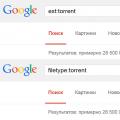 Yashirin narsalarni topish uchun Googlening kam ma'lum xususiyatlaridan foydalanish
Yashirin narsalarni topish uchun Googlening kam ma'lum xususiyatlaridan foydalanish Alcatel telefonlari Master kodlari Maxfiy kodlar Fotosurat va qiziqarli videolar
Alcatel telefonlari Master kodlari Maxfiy kodlar Fotosurat va qiziqarli videolar Nima uchun mobil telefonlar portlaydi?
Nima uchun mobil telefonlar portlaydi?